Ako previesť stránku do dokumentu PDF
Formát PDF sa používa v celom obehu dokumentov vrátane oblasti snímania nosičov papiera. Existujú prípady, keď sa v dôsledku finálneho spracovania dokumentu niektoré stránky obrátia hore nohami a musia sa vrátiť do normálnej polohy.
obsah
prostriedky
Na vyriešenie úlohy existujú špecializované aplikácie, o ktorých sa bude diskutovať neskôr.
Prečítajte si tiež: Môžete otvárať súbory PDF
Metóda 1: Program Adobe Reader
Adobe Reader - najbežnejší prehliadač PDF. Má minimálne editačné funkcie vrátane otáčania stránok.
- Po spustení aplikácie kliknite na tlačidlo "Otvoriť " v hlavnom menu. Je potrebné hneď poznamenať, že pre všetky zvažované programy je k dispozícii alternatívna metóda otvorenia pomocou príkazu "Ctrl + O" .
- Ďalej v otvorenom okne prejdite na zdrojovú zložku, zvoľte zdrojový objekt a kliknite na "Otvoriť" .
- Ak chcete vykonať požadovanú akciu v ponuke "Zobraziť", kliknite na položku "Otočiť zobrazenie" a vyberte buď v smere alebo proti smeru hodinových ručičiek. Pre úplný prevrat (180 °) je potrebné to urobiť dvakrát.
- A tiež môžete stránku otočiť kliknutím na "Otočiť v smere hodinových ručičiek" v kontextovej ponuke. Ak chcete otvoriť druhú, musíte najskôr kliknúť pravým tlačidlom myši na pole stránky.
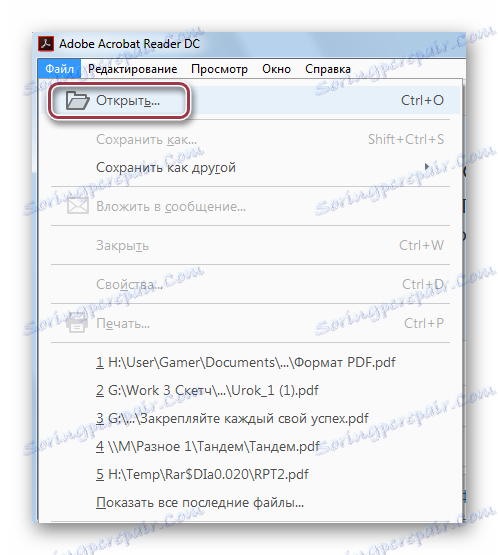
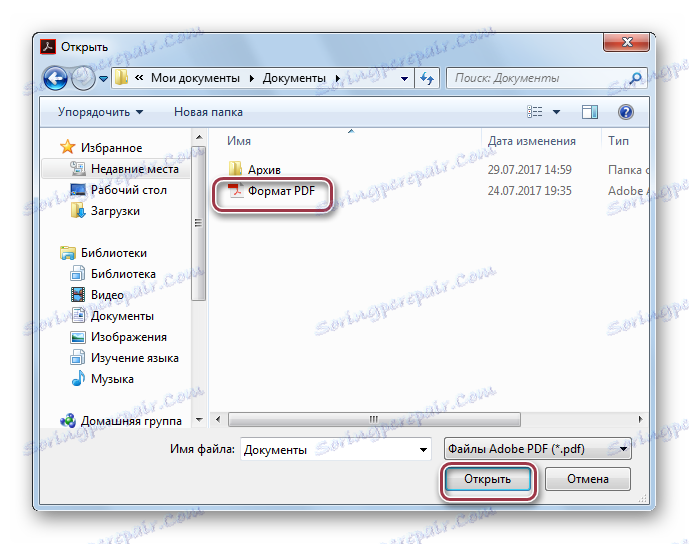
Otvoriť dokument.

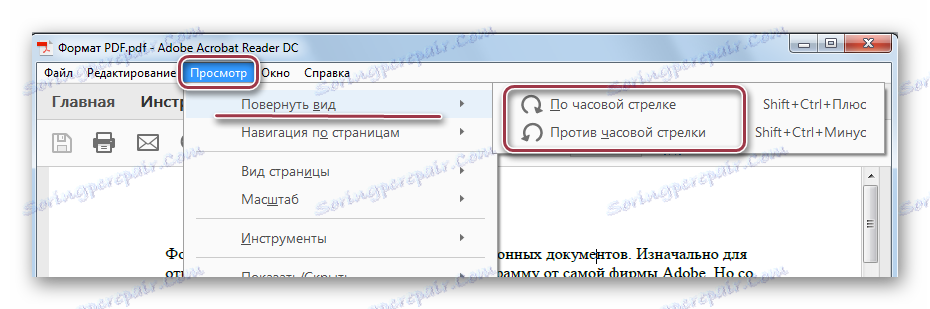
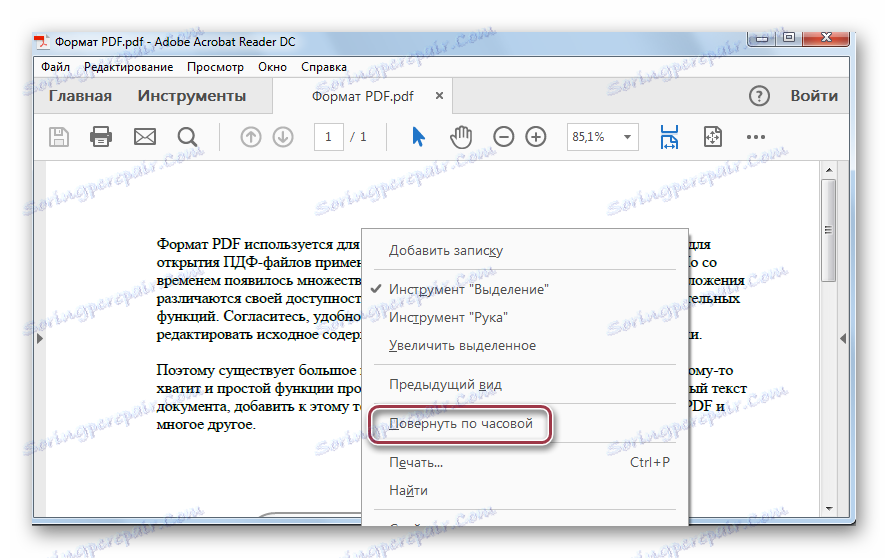
Obrátená stránka je nasledovná:
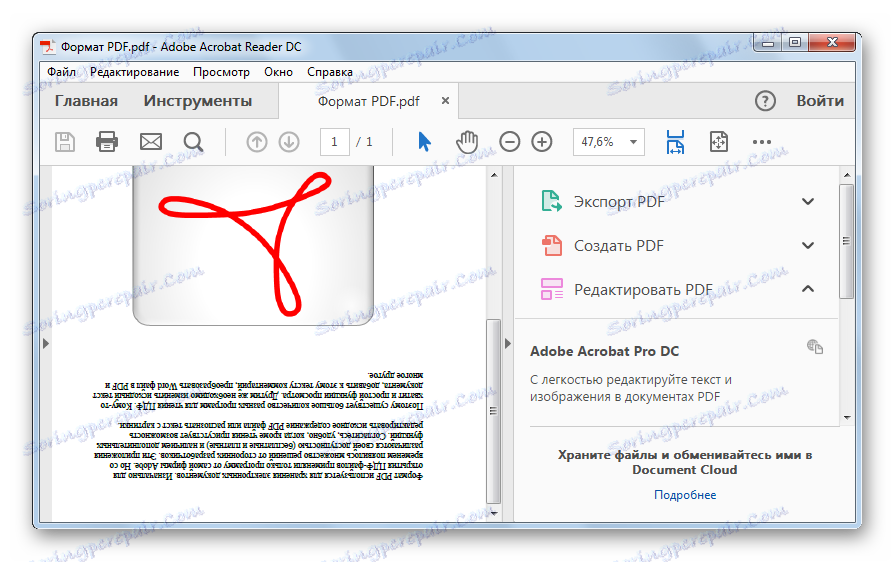
Metóda 2: STDU Viewer
STDU Viewer - Prehliadač mnohých formátov vrátane PDF. Existuje viacero funkcií úprav ako v programe Adobe Reader, ako aj striedanie stránok.
- Spustite VUEVER STDU a stlačte alternatívne položky "Súbor" a "Otvoriť" .
- Potom sa otvorí prehliadač, v ktorom vyberieme požadovaný dokument. Kliknite na tlačidlo "OK" .
- Najprv kliknite na položku "Otočiť" v ponuke "Zobraziť" a potom na "Súčasnú stránku" alebo "Všetky stránky" . Pre oba varianty sú k dispozícii rovnaké algoritmy pre ďalšiu činnosť, a to na alebo proti smeru hodinových ručičiek.
- Podobný výsledok môžete získať kliknutím na stránku a kliknutím na tlačidlo "Otočiť v smere hodinových ručičiek" alebo proti. Na rozdiel od programu Adobe Reader dochádza k obratu v oboch smeroch.
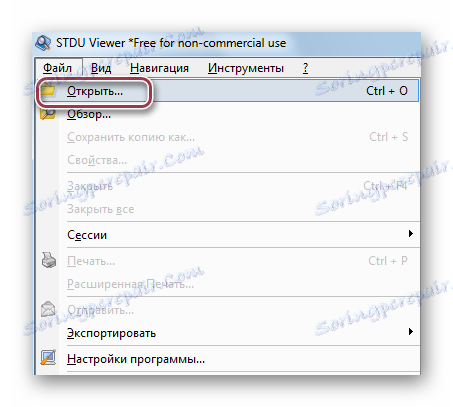
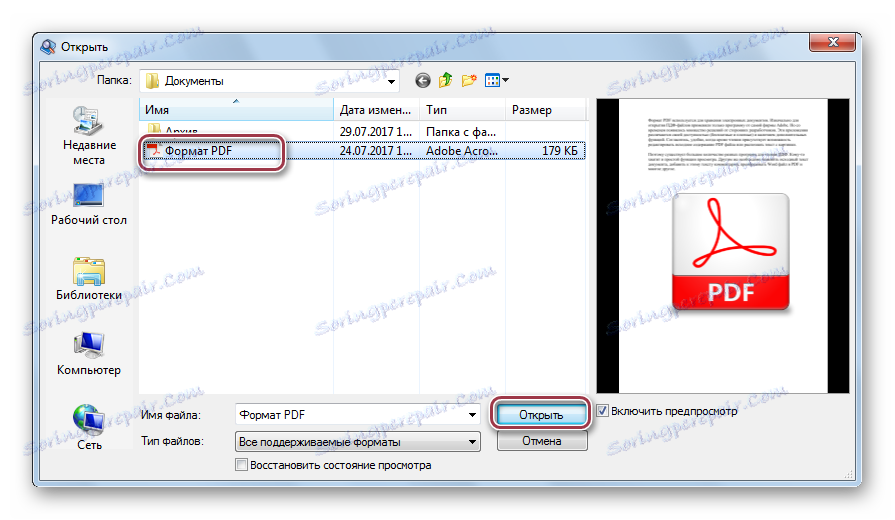
Okno programu s otvoreným súborom PDF.
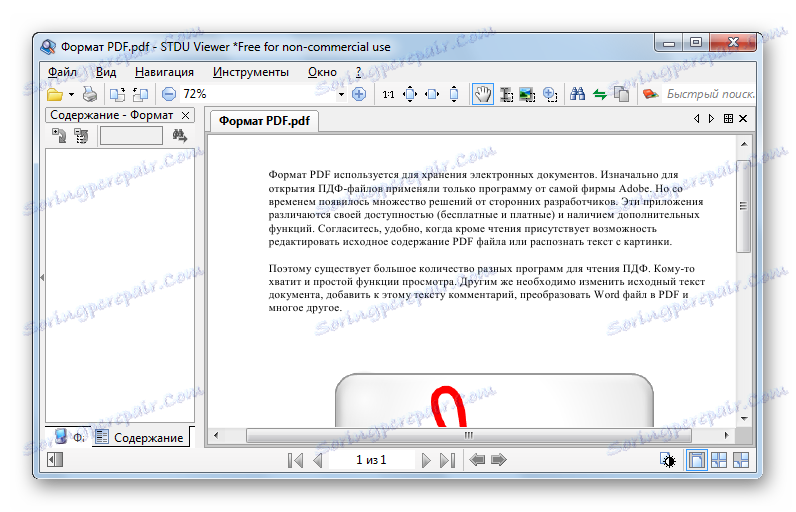
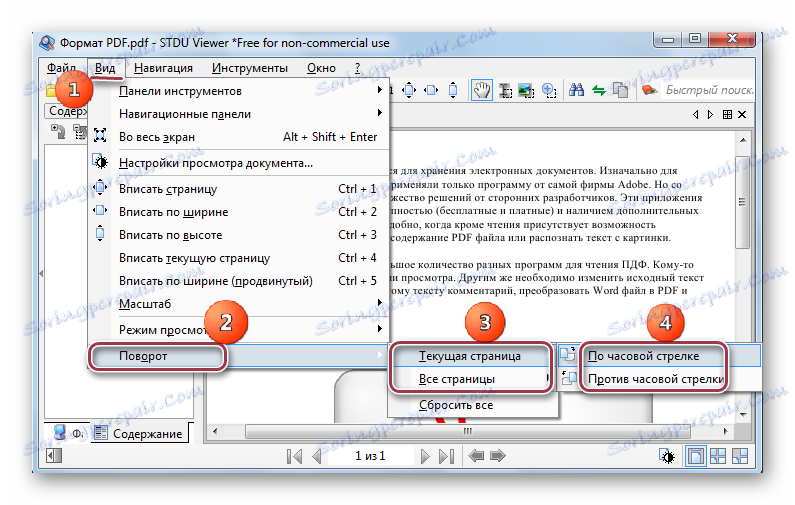
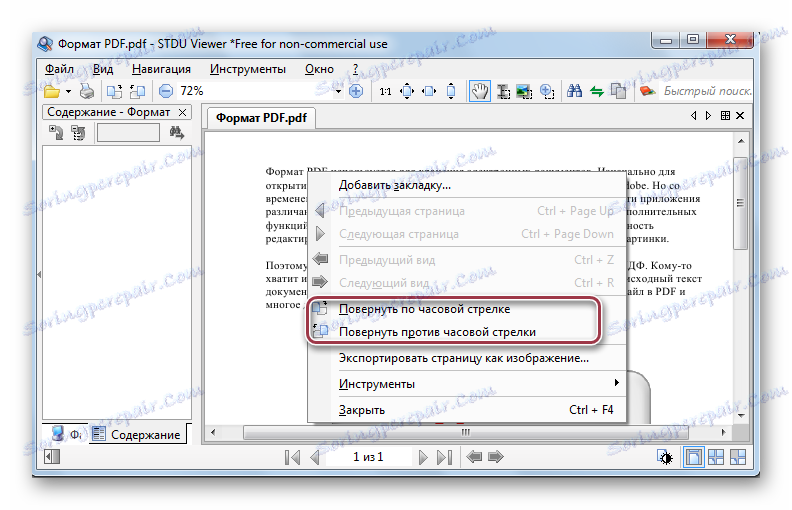
Výsledok vykonaných akcií:
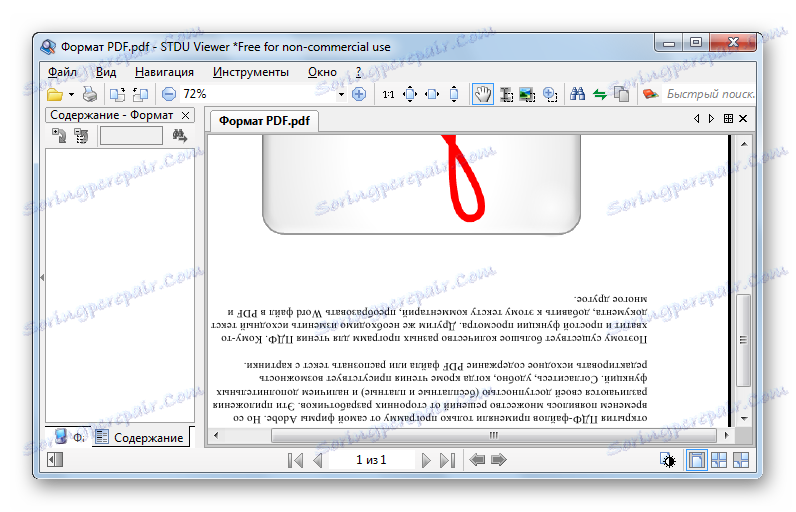
Na rozdiel od aplikácie Adobe Reader poskytuje STDU Viewer pokročilejšiu funkčnosť. Najmä môžete otočiť jednu alebo všetky stránky naraz.
Metóda 3: Foxit Reader
Foxit Reader - Multifunkčný editor súborov PDF.
- Spustite aplikáciu a otvorte originálny dokument kliknutím na riadok "Otvoriť" v ponuke "Súbor" . Na otvorenej karte zvoľte postupne "Počítač" a "Prehľadávať" .
- V okne Prieskumníka vyberte zdrojový súbor a kliknite na tlačidlo "Otvoriť" .
- V hlavnej ponuke kliknite na položku "Otočiť doľava" alebo "Otočiť vpravo" v závislosti od požadovaného výsledku. Ak chcete stránku otočiť, dvakrát kliknite na nápisy.
- Podobnú akciu je možné vykonať aj v ponuke "Zobraziť" . Tu musíte kliknúť na "Zobrazenie stránky" a na rozbaľovacej karte kliknite na "Otočiť" a potom na "Otočiť doľava" alebo "... vpravo" .
- Stránku môžete tiež otočiť z kontextového menu, ktoré sa zobrazí po kliknutí na stránku.
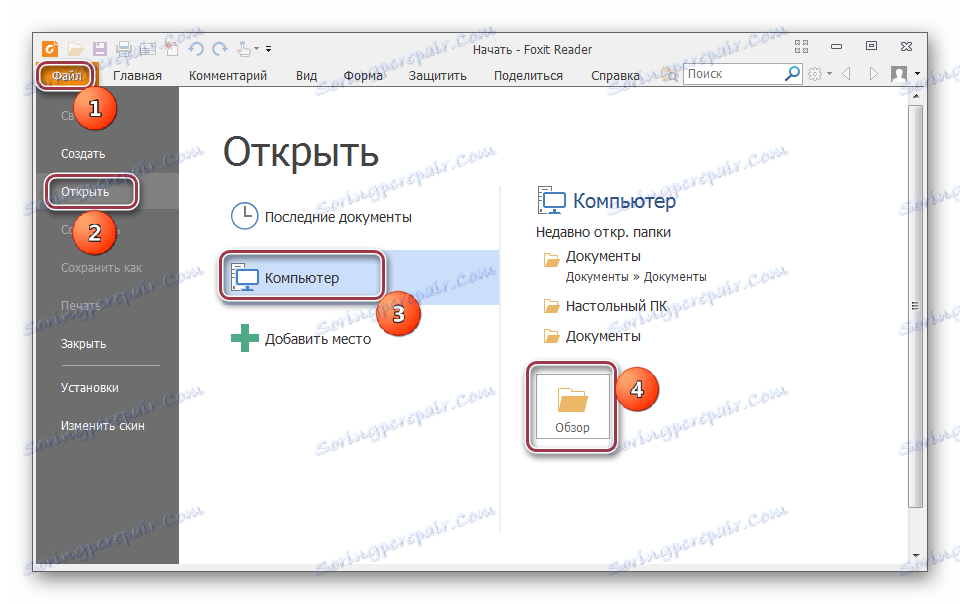
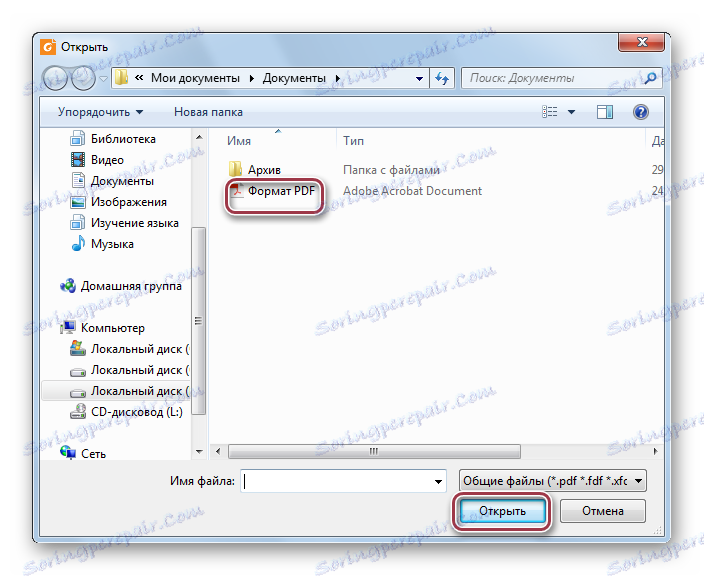
Otvorte PDF.


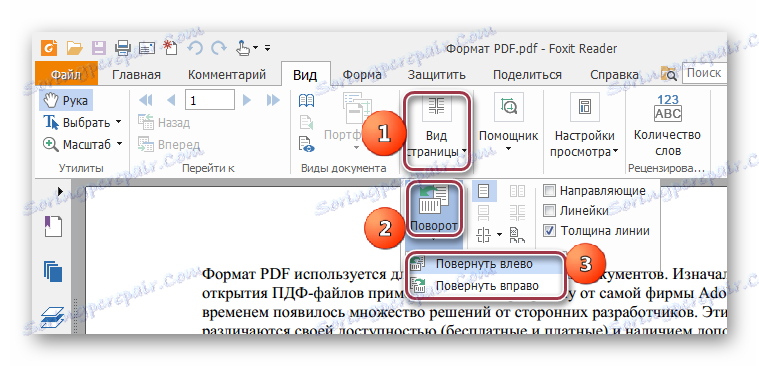
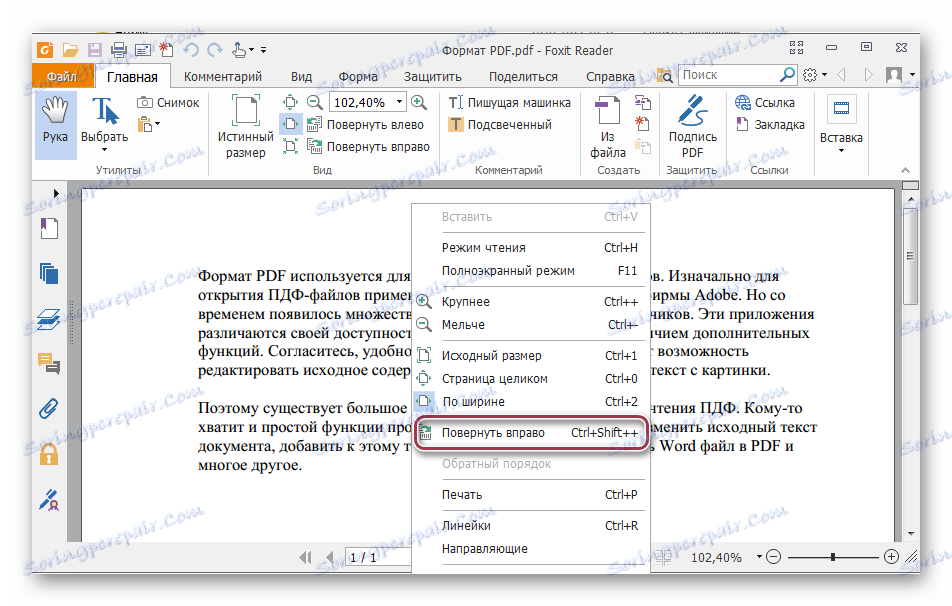
V dôsledku toho výsledok vyzerá takto:
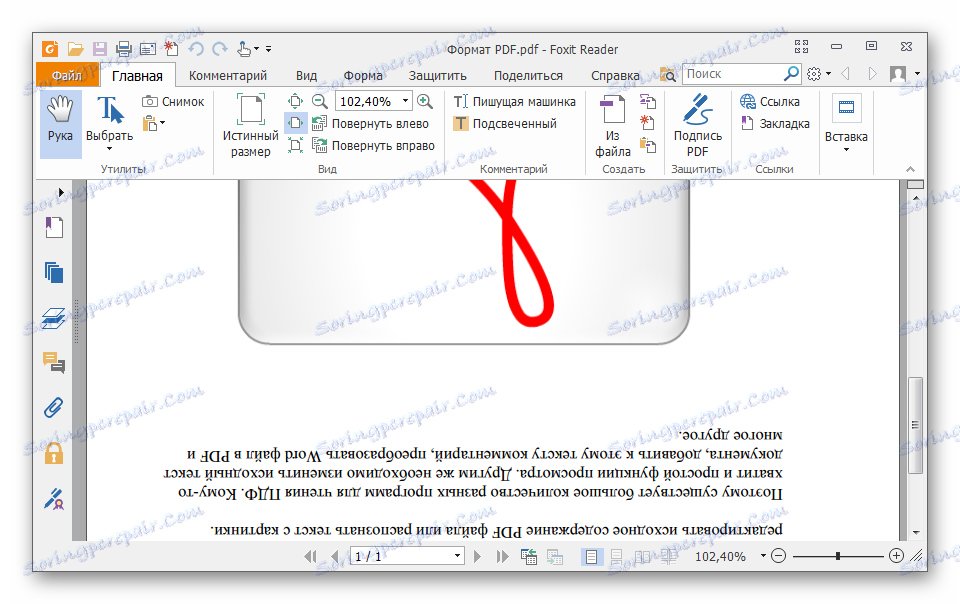
Metóda 4: Prehliadač PDF XChange Viewer
PDF XChange Viewer - bezplatná aplikácia na prezeranie dokumentov PDF so schopnosťou upravovať.
- Ak chcete otvoriť, kliknite na tlačidlo "Otvoriť" na paneli s programami.
- Podobnú akciu je možné vykonať aj pri použití hlavného menu.
- Zobrazí sa okno, v ktorom vyberieme požadovaný súbor a akciu potvrdíme kliknutím na tlačidlo "Otvoriť" .
- Najprv prejdite do ponuky "Dokument" a kliknite na riadok "Otáčanie stránok" .
- Otvorí sa karta, v ktorej sú k dispozícii voľby, ako napríklad Smer , Rozsah strán a Otočiť . Prvý z nich vyberá smer otáčania v stupňoch, v druhej - na stránkach, ktoré chcete odhaliť zadanú akciu, a v treťom vyberie aj stránky, vrátane párnych alebo nepárnych. V druhom z nich môžete vybrať iba stránky s orientáciou na výšku alebo na šírku. Ak sa chcete otočiť, zvolíme riadok "180 °" . Po ukončení nastavenia všetkých parametrov kliknite na tlačidlo "OK" .
- Preplnenie je k dispozícii v prehliadači PDF XChange Viewer. Ak to chcete urobiť, kliknite na príslušné ikony.


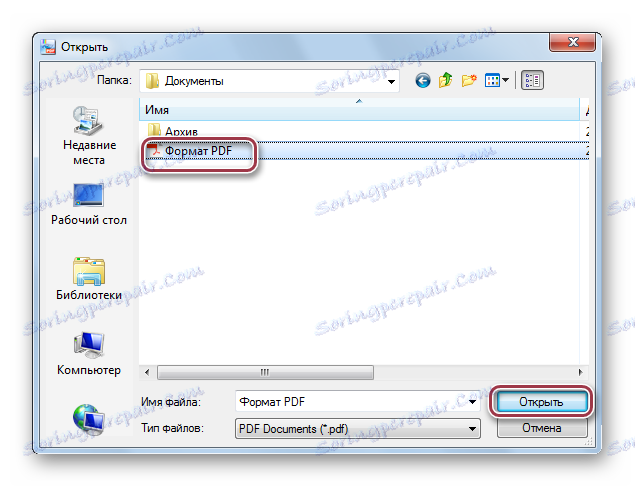
Otvoriť súbor:



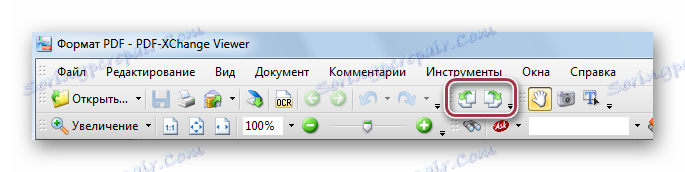
Otáčaný dokument:
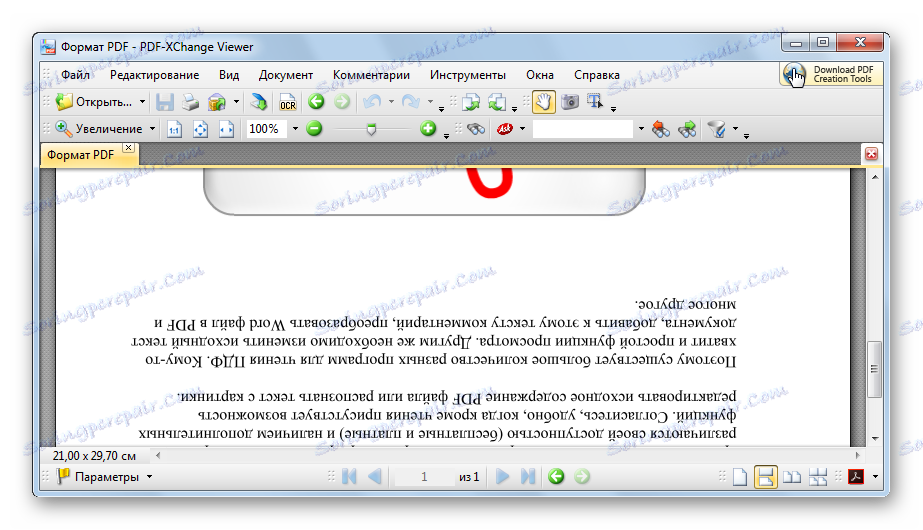
Na rozdiel od všetkých predchádzajúcich programov ponúka aplikácia PDF XChange Viewer najviac funkcií, čo sa týka otáčania strán v dokumente PDF.
Metóda 5: Sumatra PDF
Sumatra PDF - najjednoduchšia aplikácia na prezeranie PDF.
- V rozhraní spusteného programu kliknite na ikonu vľavo hore.
- Môžete tiež kliknúť na riadok "Otvoriť" v hlavnom menu "Súbor" .
- Otvorí sa prehliadač priečinkov, v ktorom najskôr prejdeme do adresára s potrebným PDF a potom ho označte a stlačte "Otvoriť" .
- Po otvorení programu kliknite na ikonu v ľavej hornej časti a vyberte riadok "Zobraziť" . Na nasledujúcej karte kliknite na položku "Otočiť doľava" alebo "Otočiť vpravo" .

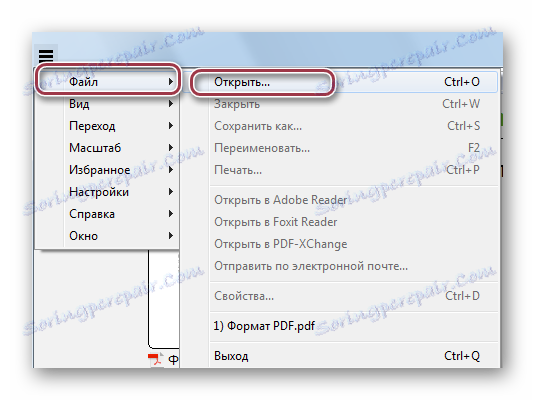

Okno spusteného programu:
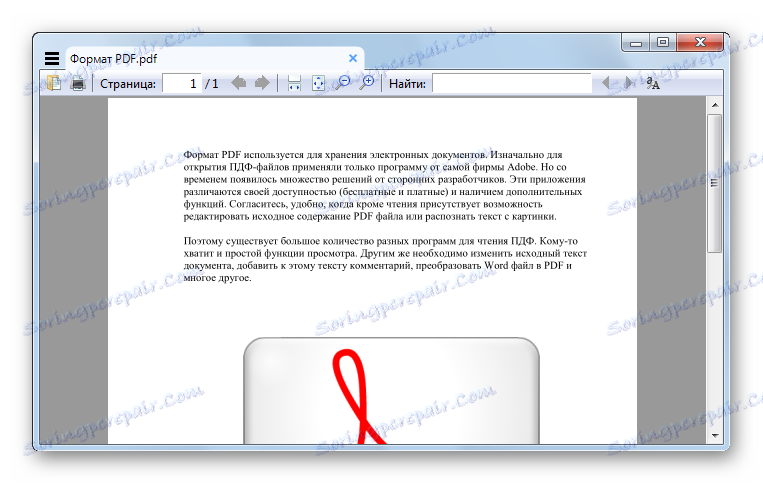
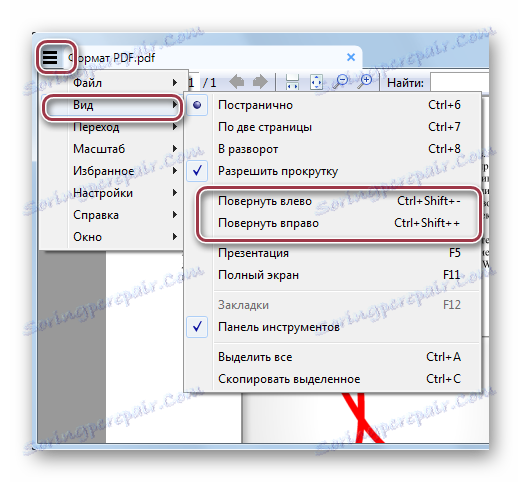
Konečný výsledok:
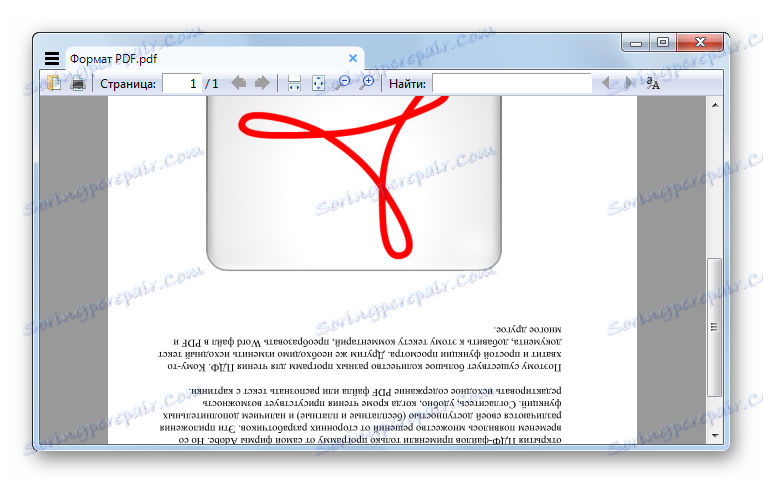
V dôsledku toho môžeme povedať, že všetky metódy považované za riešenie problému. Programy STDU Viewer a PDF XChange Viewer zároveň ponúkajú používateľovi najväčšiu funkčnosť, napríklad pokiaľ ide o výber stránok, ktoré je potrebné otáčať.